 Wer einen Beamer nutzt, um Präsentationen durchzuführen oder Videos auf eine Leinwand zu projizieren, der kennt vermutlich das Problem: Zwar ist der Projektor an den PC angeschlossen, aber es wird trotzdem kein Bild angezeigt. Glücklicherweise gibt es für die meisten Betriebssysteme einfache Tastenkombinationen, die einem das Leben leichter machen.
Wer einen Beamer nutzt, um Präsentationen durchzuführen oder Videos auf eine Leinwand zu projizieren, der kennt vermutlich das Problem: Zwar ist der Projektor an den PC angeschlossen, aber es wird trotzdem kein Bild angezeigt. Glücklicherweise gibt es für die meisten Betriebssysteme einfache Tastenkombinationen, die einem das Leben leichter machen.
Im folgenden Praxistipp-Beitrag zeigen wir, wie es funktioniert: Bildschirm auf Beamer übertragen!
- Langlebige LED-Lichtquelle mit 1200 Lumen Helligkeit für die beste Full-HD-Bilddarstellung seiner...
- Kurzdistanz-Linse für Projektionen von 0,45m (25 Zoll) bis 3,7m (210 Zoll)
- Hochwertiger 2.1-Kanalton mit Harman-Kardon-Audiotechnologie
Inhalt
- So klappt’s bei Windows
- So klappt’s am Mac
- Bildschirm von Tablet oder Smartphone auf Beamer übertragen
- Spielekonsole mit Beamer verbinden
- Troubleshooting: Bildschirm auf den Beamer übertragen
- Warum wird mein Bildschirm nicht auf den Beamer übertragen, obwohl er angeschlossen ist?
- Wieso ist die Bildqualität auf meinem Beamer schlechter als auf meinem PC oder Mac-Bildschirm?
- Mein Beamer wird nicht von meinem PC / Mac erkannt. Wieso?
- Komisch: Mein Beamer schaltet sich nach einiger Zeit immer aus. Wieso passiert das?
- Der Ton meines PCs wird nicht auf dem Beamer wiedergegeben. Wie ändere ich das?
So klappt’s bei Windows
Windows bietet seit einigen Versionen ein tolles Menü, um die Bildschirmausgabe zu steuern. Bei Microsofts Betriebssystem ist folgende Tastenkombination nötig, um das Auswahlfenster auszurufen:
Windows-Taste + P
Nachdem man beide Tasten gleichzeitig gedrückt hat, erscheint das Menü.
Abhängig von der genutzten Windows-Version sieht das Menü entweder so aus (Windows 10)…
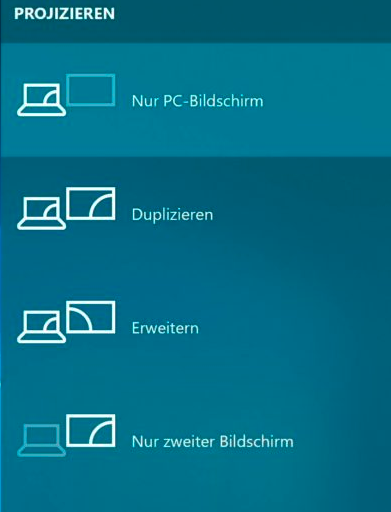
oder so (Windows 7 und älter):
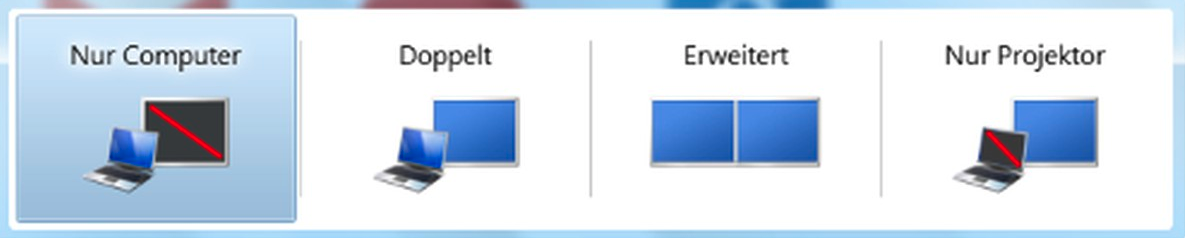
- Nur Computer bedeutet, dass der Bildschirm nur auf dem PC-Screen angezeigt wird. Eine Übertragung auf den Projektor findet nicht statt.
- Doppelt bedeutet, dass der gleiche Bildausschnitt auf dem PC-Screen und auf dem Beamer angezeigt wird.
- Erweitert bedeutet, dass der Bildschirm auf den Beamer erweitert wird. Der Beamer wird somit als 2. Bildschirm behandelt.
- Nur Projektor bedeutet, dass der PC-Screen dunkel bleibt. Das Bild wird nur auf den Beamer übertragen.
So klappt’s am Mac
Natürlich ist es auch bei Mac-Geräten möglich, den Bildschirm auf einen Beamer zu übertragen. Sobald man den Beamer angeschlossen hat, wird das Gerät in den meisten Fällen automatisch erkannt. Sonst befolgt man am besten die folgenden Schritte, um die Einstellungen für Monitore zu öffnen:
Systemeinstellungen -> Monitore
-> Monitore erkennen
Das Menü sieht wie folgt aus:
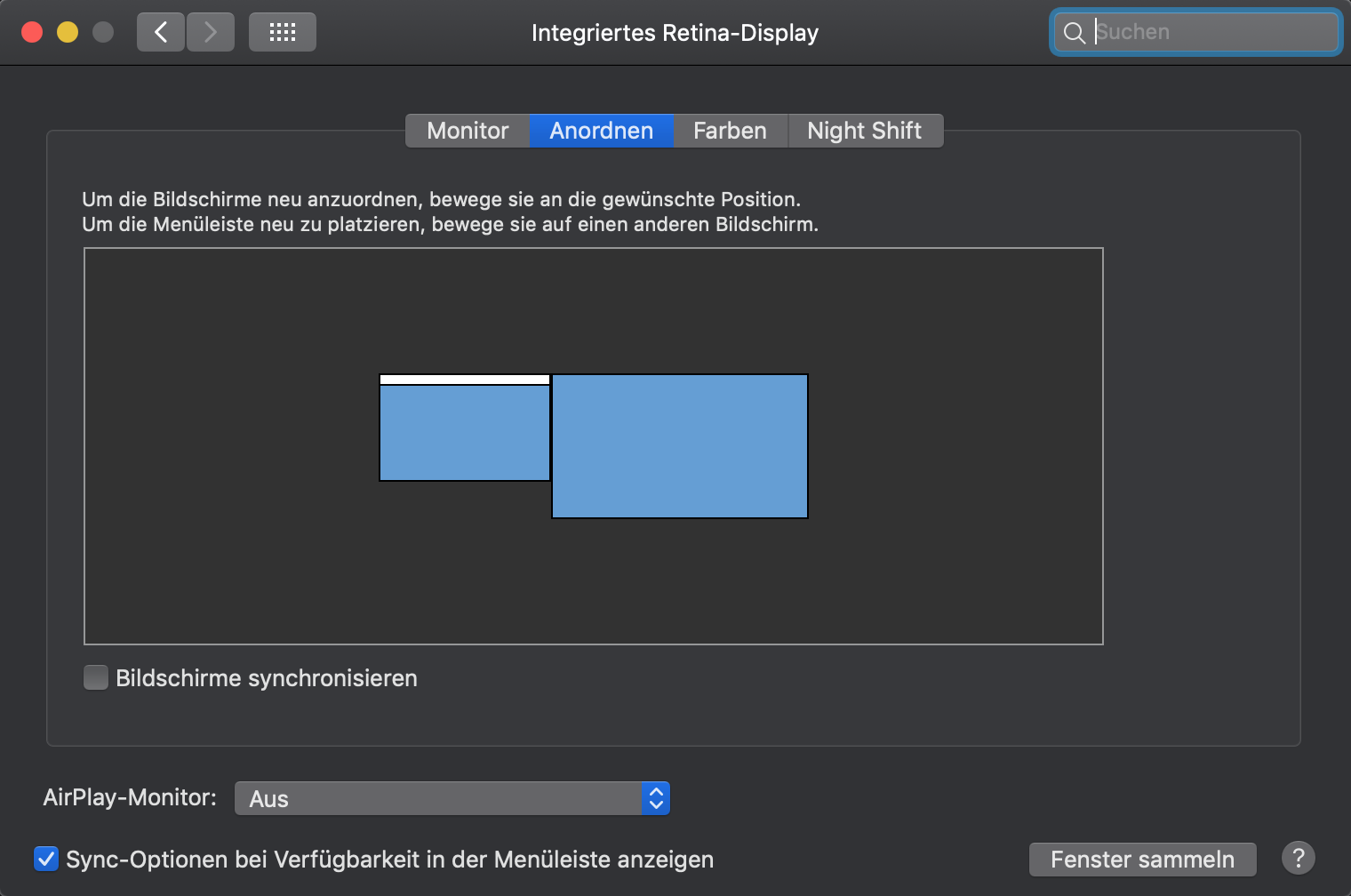
Hier kann man die Bildschirme nach eigener Wahl anordnen und sortieren. Wählt man Bildschirme synchronisieren, so wird auf beiden Geräten (Mac-Bildschirm und Beamer) der gleiche Bildausschnitt gezeigt.
Bildschirm von Tablet oder Smartphone auf Beamer übertragen
Mittlerweile unterstützen auch alle modernen Smartphones die Übertragung des eigenen Bildschirms auf externe Geräte, wie z. B. Beamer.
Wer ein iPhone verwendet, der sollte sich beim Kauf eines Beamers für ein AirPlay-fähiges Gerät entscheiden. Diese Geräte können mit dem iPhone/iPad drahtlos verbunden werden.
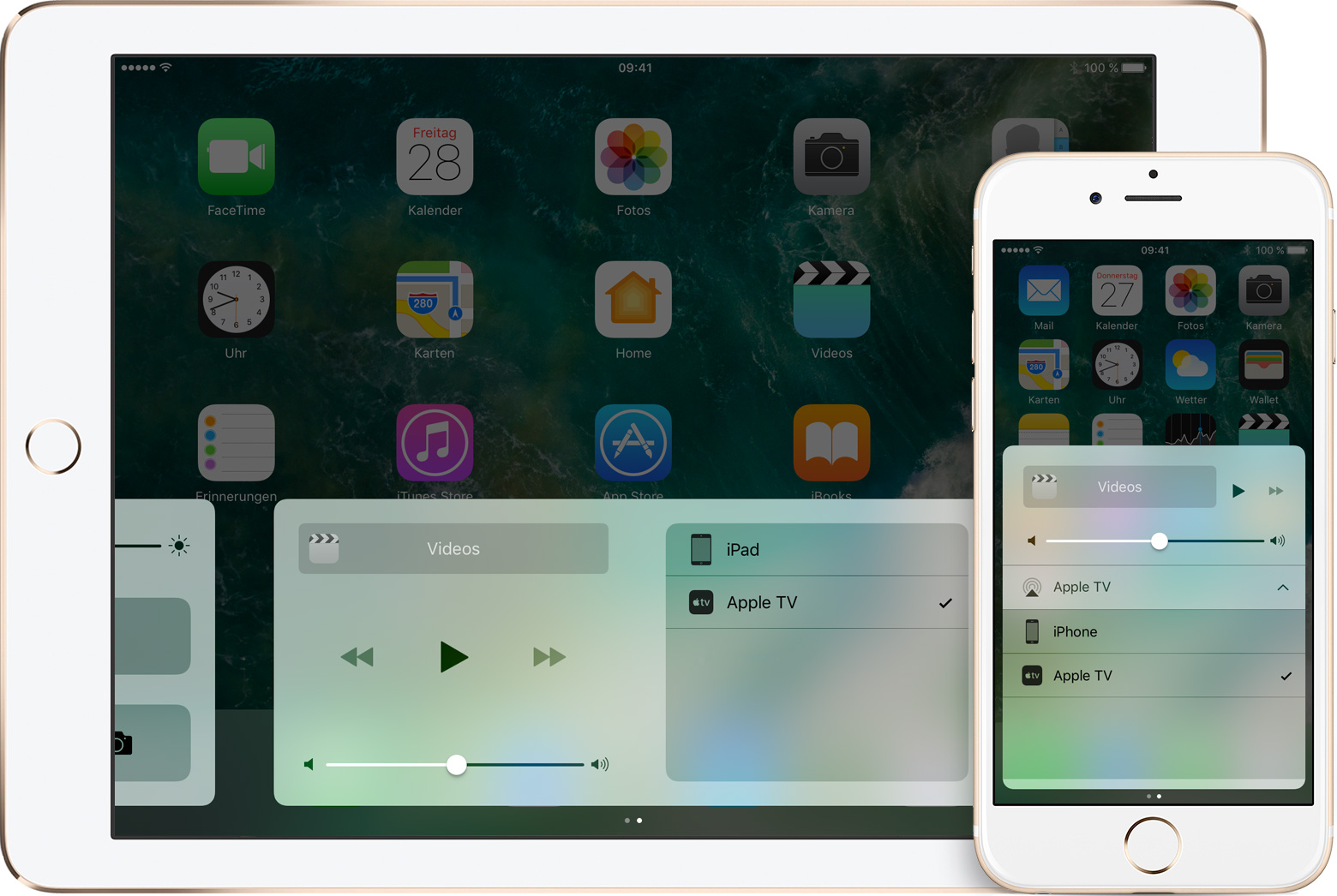
Was AirPlay für Apple-Geräte ist, ist Miracast für Android-Handys. Auch Miracast wird von einigen Beamern unterstützt.
Ist eine drahtlose Verbindung zum Gerät nicht möglich, benötigt man einen passenden Adapter.
Spielekonsole mit Beamer verbinden
Wer richtiges Gamer-Feeling aufkommen lassen möchte, der kann die eigene Spielekonsole mit dem Beamer verbinden.
Hierzu sind keine besonderen Vorkehrungen nötig. Unterstützen die Spielekonsole und der Beamer HDMI, erfolgt der Anschluss wie bei einem normalen TV-Gerät. Sobald die Geräte verbunden sind, wird der Beamer im Normalfall automatisch erkannt und man kann mit dem Spielen loslegen.
Troubleshooting: Bildschirm auf den Beamer übertragen
Warum wird mein Bildschirm nicht auf den Beamer übertragen, obwohl er angeschlossen ist?
 Wenn du überprüft hast, dass Bildschirm und Beamer korrekt miteinander verbunden sind, handelt es sich höchstwahrscheinlich um eine falsche Konfiguration auf der Seite des Beamers oder des Computers.
Wenn du überprüft hast, dass Bildschirm und Beamer korrekt miteinander verbunden sind, handelt es sich höchstwahrscheinlich um eine falsche Konfiguration auf der Seite des Beamers oder des Computers.
Im ersten Schritt empfiehlt es sich, beide Geräte neu zu starten – zuerst den Computer, dann den Beamer.
Noch immer keine Verbindung?
Führe die oben genannten Schritte zur Verbindung mit PC, Mac oder Smartphone noch einmal durch. Dafür öffnest du die Systemeinstellungen und wählst den Beamer als Zielgerät für das Bild aus.
Wird der Projektor gar nicht angezeigt, dürfte es sich um ein Verbindungsproblem handeln. Überprüfe dann die Kabelverbindung nochmals und kontrolliere auch die Einstellungen des Beamers.
Wieso ist die Bildqualität auf meinem Beamer schlechter als auf meinem PC oder Mac-Bildschirm?
Wenn der Beamer über eine entsprechend hohe Auflösung (etwa Full HD oder 4K) verfügt, die Projektion aber trotzdem eher mickrig aussieht, dürften die Auflösungseinstellungen am PC falsch sein.
In diesem Fall öffnest du die Systemeinstellungen (Anzeige / Monitor / Display / …) und navigierst zu den Auflösungseinstellungen.
Wähle die optimale Auflösung für den Beamer aus.
So sehen die Auflösungseinstellungen etwa bei Mac OS aus:
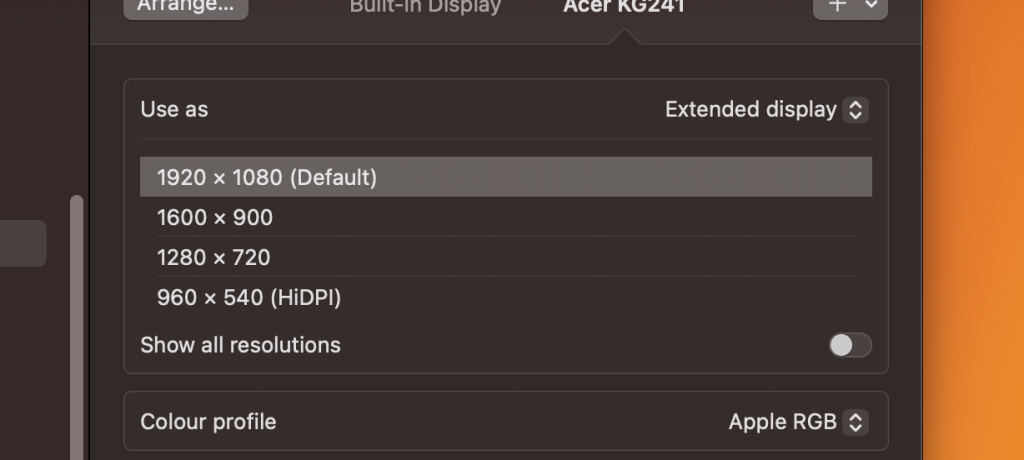
Mein Beamer wird nicht von meinem PC / Mac erkannt. Wieso?
Möglicherweise benötigt der Beamer spezielle Treiber, die auf deinem PC nicht installiert sind.
In diesem Fall solltest du nach den passenden Treibern suchen – diese findest du normalerweise im Internet, wenn du den Namen deines Beamers bei Google eingibst und das Wort „Treiber“ anhängst.
Achte hierbei jedoch darauf, dass du Treiber nur von einer offiziellen Herstellerwebseite herunterlädst, um keine Viren herunterzuladen.
Komisch: Mein Beamer schaltet sich nach einiger Zeit immer aus. Wieso passiert das?
Hier kommt die Energiesparfunktion deines Projektors zum Einsatz.
Manche Beamer schalten sich nach einiger Zeit automatisch aus, wenn man keinen Knopf drückt oder wenn es keine Bewegung im Bild gibt.
Überprüfe hierfür am besten die Einstellungen des Projektors und schalte den Energiesparmodus aus, wenn du diese Funktion nicht brauchst.
Der Ton meines PCs wird nicht auf dem Beamer wiedergegeben. Wie ändere ich das?
Um Ton auf deinem Beamer abzuspielen, musst du den Projektor auf deinem PC als Audio-Wiedergabegerät auswählen.
Öffne dazu am besten die Audio-Einstellungen in der Systemkonfiguration.
Beachte hierbei, dass nicht jeder Beamer über Lautsprecher verfügt. Oft sind Beamer-Lautsprecher außerdem sehr knapp ausgeführt. Unser Tipp: Um Filme mit qualitativem Sound zu genießen, empfiehlt sich ein externer, separater Lautsprecher.
Die Preise werden alle drei Tage aktualisiert. Trotzdem kann es zu Fehlern kommen. Wir übernehmen keine Haftung für falsche Preisangaben.

